Como remover o TAR SiMay de um computador infectado
TrojanTambém conhecido como: trojan de acesso remoto SiMay
Faça uma verificação gratuita e verifique se o seu computador está infectado.
REMOVER AGORAPara usar a versão completa do produto, precisa de comprar uma licença para Combo Cleaner. 7 dias limitados para teste grátis disponível. O Combo Cleaner pertence e é operado por RCS LT, a empresa-mãe de PCRisk.
Que tipo de malware é SiMay?
SiMay é o nome de um malware projetado para permitir que um invasor controlo/aceda remotamente um computador infectado. Esse tipo de malware é denominado de Trojan de Administração Remota (TAR). Os TARs são usados para roubar informações ou ficheiros, distribuir malware e para outros fins. Descobrimos o SiMay ao examinar amostras de malware enviadas ao VirusTotal.
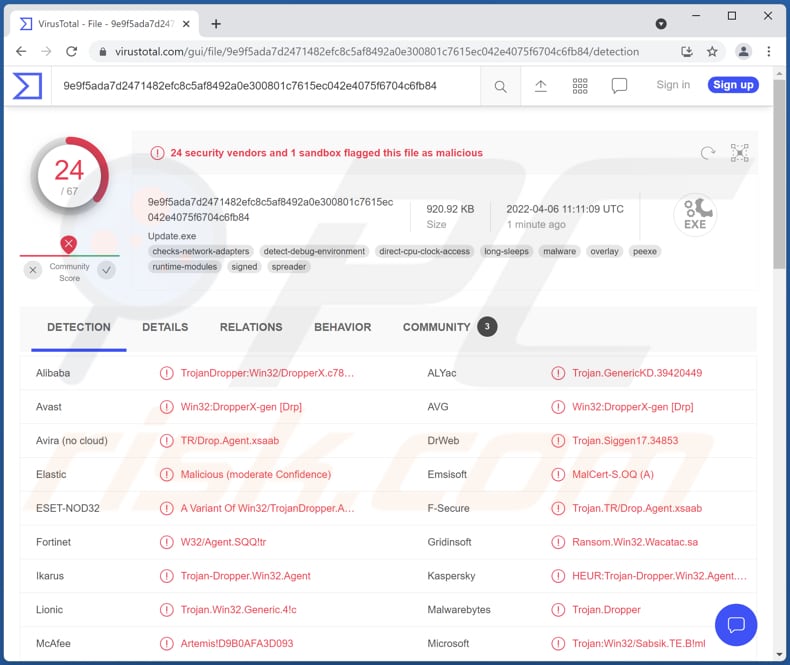
Mais sobre TARs
Muitas vezes, os TARs são combinados com keyloggers. Podem roubar informações de login de contas financeiras e pessoais e outros detalhes confidenciais gravando teclas premidas a usar o teclado. Além disso, os TARs podem ativar furtivamente a câmara e (ou) microfone de um computador, aceder fotos e documentos, injetar malware adicional (por exemplo, ransomware), inicie ataques DDoS, descarregue dados.
Ter um computador infectado com TAR pode causar perda monetária e de dados, roubo de identidade, perda de acesso a contas pessoais e muito mais. Nem todos os TARs têm os mesmos recursos, mas a maioria dpode ser usada para recolher informações confidenciais de uma forma ou de outra. Se houver algum motivo para suspeitar que SiMay ou qualquer outro TAR esteja presente, deve ser removido imediatamente.
| Nome | trojan de acesso remoto SiMay |
| Tipo de Ameaça | Trojan de Acesso Remoto |
| Nomes de Detecção | Avast (Win32:DropperX-gen [Drp]), AVG (Win32:DropperX-gen [Drp]), ESET-NOD32 (Uma Variante De Win32/TrojanDropper.Agent.SQQ), Kaspersky (HEUR:Trojan-Dropper.Win32.Agent.gen), Microsoft (Trojan:Win32/Wacatac.B!ml), Lista Completa (VirusTotal) |
| Sintomas | Os trojans de administração remota são projetados para infiltrar-se furtivamente no computador da vítima e permanecer em silêncio, e, portanto, nenhum sintoma específico é claramente visível numa máquina infectada. |
| Métodos de distribuição | Anexos de email infectados, anúncios online maliciosos, engenharia social, 'cracks' de software. |
| Danos | Palavras-passe e informações bancárias roubadas, roubo de identidade, computador da vítima adicionado a um botnet, infecções adicionais de computador |
| Remoção do Malware (Windows) |
Para eliminar possíveis infecções por malware, verifique o seu computador com software antivírus legítimo. Os nossos investigadores de segurança recomendam a utilização do Combo Cleaner. Descarregar Combo CleanerO verificador gratuito verifica se o seu computador está infectado. Para usar a versão completa do produto, precisa de comprar uma licença para Combo Cleaner. 7 dias limitados para teste grátis disponível. O Combo Cleaner pertence e é operado por RCS LT, a empresa-mãe de PCRisk. |
TARs em geral
A maioria dos TARs é programada para evitar detecção. Assim, as vítimas não estão cientes da sua presença até que percebam alguns sintomas claramente visíveis. Os criminosos cibernéticos podem usar diferentes maneiras de induzir os utilizadores a infectar os seus computadores com TARs. Vale a pena mencionar que as Ferramentas de Administração Remota legítimas também podem ser usadas indevidamente por criminosos cibernéticos
Mais exemplos de TARs são Borat, S-400, e PENTAGON.
Como é que SiMay se infiltrou no meu computador?
Uma das formas mais populares de induzir os utilizadores a infectar os computadores com malware é enviar emails que contém anexos ou links maliciosos. Muitas vezes, os criminosos cibernéticos por trás destes emails procuram enganar os destinatários para que ativem comandos de macros no documento malicioso do MS Office aberto.
Além disso, os criminosos cibernéticos usam páginas de descarregamento de software pirateado e outras fontes não confiáveis para descarregar ficheiros e programas, atualizadores falsos e um certo tipo de Trojans para distribuir o seu malware. Exemplos de fontes não confiáveis frequentemente usadas para distribuir malware são redes P2P, páginas enganosas, descarregadores de terceiros e páginas de hospedagem de ficheiros gratuitas.
Além dos documentos do MS Office, os agentes de ameaças usam documentos PDF, ficheiros JavaScript, ficheiros compactados, executáveis e outros ficheiros para distribuir software malicioso. Em todos os casos, o objetivo dé induzir os utilizadores a executar malware por conta própria.
Como evitar a instalação de malware?
Não confie em ficheiros e software descarregues de fontes questionáveis (por exemplo, sites duvidosos, descarregadores de terceiros, redes P2P). Descarregue-os de sites oficiais e links diretos. Atualize e ative o software instalado a usar ferramentas fornecidas pelo seu desenvolvedor oficial. Nunca use ferramentas de terceiros nem para ativar ou atualizar software.
Também, não abra anexos e links em emails irrelevantes enviados de endereços desconhecidos (suspeitos). Lembre-se que emails maliciosos geralmente são disfarçados como cartas oficiais/urgentes de empresas legítimas ou outras entidades.
Se acredita que o seu computador já está infectado, recomendamos executar uma verificação com Combo Cleaner Antivirus para Windows para eliminar automaticamente o malware infiltrado.
Remoção automática instantânea do malware:
A remoção manual de ameaças pode ser um processo moroso e complicado que requer conhecimentos informáticos avançados. O Combo Cleaner é uma ferramenta profissional de remoção automática do malware que é recomendada para se livrar do malware. Descarregue-a clicando no botão abaixo:
DESCARREGAR Combo CleanerAo descarregar qualquer software listado no nosso website, concorda com a nossa Política de Privacidade e Termos de Uso. Para usar a versão completa do produto, precisa de comprar uma licença para Combo Cleaner. 7 dias limitados para teste grátis disponível. O Combo Cleaner pertence e é operado por RCS LT, a empresa-mãe de PCRisk.
Menu rápido:
- O que é SiMay?
- PASSO 1. Remoção manual do malware SiMay.
- PASSO 2. Verifique se o seu computador está limpo.
Como remover malware manualmente?
A remoção manual de malware é uma tarefa complicada - geralmente é melhor permitir que programas antivírus ou anti-malware façam isso automaticamente. Para remover este malware, recomendamos o uso de Combo Cleaner Antivirus para Windows.
Se deseja remover malware manualmente, o primeiro passo é identificar o nome do malware que está a tentar remover. Aqui está um exemplo de um programa suspeito em execução no computador de um utilizador:

Se verificou a lista de programas em execução no seu computador, por exemplo, a usar o gestor de tarefas e identificou um programa que parece suspeito, deve continuar com estes passos:
 Descarregue um programa denominado Autoruns. Este programa mostra as aplicações de inicialização automática, o Registo e os locais do sistema de ficheiros:
Descarregue um programa denominado Autoruns. Este programa mostra as aplicações de inicialização automática, o Registo e os locais do sistema de ficheiros:

 Reinicie o computador no Modo de Segurança:
Reinicie o computador no Modo de Segurança:
Utilizadores Windows XP e Windows 7: Inicie o seu computador no Modo de Segurança. Clique em Iniciar, Clique em Encerrar, clique em Reiniciar, clique em OK. Durante o processo de início do seu computador, prima a tecla F8 no seu teclado várias vezes até ver o menu Opções Avançadas do Windows e, em seguida, seleccione Modo de Segurança com Rede da lista.

O vídeo demonstra como iniciar o Windows 7 "Modo de Segurança com Rede":
Utilizadores Windows 8: Inicie o Windows 8 com Modo Segurança com Rede - Vá para o ecrã de início Windows 8, escreva Avançadas, nos resultados da pesquisa, selecione Configurações. Clique em opções de inicialização avançadas, na janela aberta "Definições Gerais de PC", seleccione inicialização Avançada.
Clique no botão "Reiniciar agora". O seu computador será reiniciado no "Menu de opções de inicialização avançadas". Clique no botão "Solucionar Problemas" e, em seguida, clique no botão "Opções avançadas". No ecrã de opções avançadas, clique em "Definições de inicialização".
Clique no botão "Reiniciar". O seu PC será reiniciado no ecrã de Definições de Inicialização. Prima F5 para iniciar no Modo de Segurança com Rede.

O vídeo demonstra como iniciar Windows 8 "Modo de Segurança com Rede"::
Utilizadores Windows 10: Clique no logótipo do Windows e seleccione o ícone Energia. No menu aberto, clique em "Reiniciar", mantendo o botão "Shift" premido no seu teclado. Na janela "escolher uma opção", clique em "Solucionar Problemas" e selecione "Opções avançadas".
No menu de opções avançadas, selecione "Configurações de Início" e clique no botão "Reiniciar". Na janela seguinte deve clicar no botão "F5" do seu teclado. Isso irá reiniciar o sistema operativo no Modo de Segurança com Rede.

O vídeo demonstra como iniciar o Windows 10 "Modo de Segurança com Rede":
 Extraia o ficheiro descarregue e execute o ficheiro Autoruns.exe.
Extraia o ficheiro descarregue e execute o ficheiro Autoruns.exe.

 Na aplicação Autoruns, clique em "Opções" na parte superior e desmarque as opções "Ocultar locais vazios" e "Ocultar entradas do Windows". Após este procedimento, clique no ícone "Atualizar"..
Na aplicação Autoruns, clique em "Opções" na parte superior e desmarque as opções "Ocultar locais vazios" e "Ocultar entradas do Windows". Após este procedimento, clique no ícone "Atualizar"..

 Verifique a lista fornecida pela aplicação Autoruns e localize o ficheiro de malware que deseja eliminar.
Verifique a lista fornecida pela aplicação Autoruns e localize o ficheiro de malware que deseja eliminar.
Deve anotar o caminho completo e o nome. Note que alguns malwares ocultam os seus nomes de processos com nomes de processos legítimos do Windows. Nesta fase, é muito importante evitar a remoção de ficheiros do sistema. Depois de localizar o programa suspeito que deseja remover clique com o rato sobre o nome e escolha "Excluir".

Depois de remover o malware através da aplicação Autoruns (isso garante que o malware não seja executado automaticamente na próxima inicialização do sistema), deve procurar o nome malware no seu computador. Certifique-se de ativar ficheiros e pastas ocultos antes de continuar. Se encontrar o nome do ficheiro do malware, certifique-se de o eliminar.

Inicie o seu computador no Modo de Segurança. Seguir estes passos deve ajudar a remover qualquer malware do seu computador. Note que a remoção manual de ameaças requer capacidades avançadas de computação. Se não tiver essas capacidades, deixe a remoção de malware para programas antivírus e anti-malware.
Estes passos podem não funcionar com infecções avançadas por malware. Como sempre, é melhor prevenir a infecção do que tentar remover o malware posteriormente. Para manter o seu computador seguro, certifique-se de instalar as atualizações mais recentes do sistema operativo e de usar o software antivírus. Para garantir que o seu computador está livre de infecções por malware, recomendamos analisá-lo com Combo Cleaner Antivirus para Windows.
Perguntas Frequentes (FAQ)
O meu computador está infectado com o malware SiMay, devo formatar o meu dispositivo de armazenamento para me livrar dele?
Não, não é necessário formatar o seu dispositivo de armazenamento para se livrar do malware SiMay. O nosso separador de remoção pode ser encontrado acima.
Quais são os maiores problemas que o malware pode causar?
Perda monetária, encriptação de dados, problemas relacionados à privacidade online, segurança de navegação, infecções adicionais de computador, contas pessoais invadidas.
Qual é o objetivo do malware SiMay?
SiMay é um TAR (um trojan de administração remota). O objetivo dos TARs é fornecer aos criminosos acesso remoto aos computadores infectados. Normalmente, malwares deste tipo são usados para roubar informações confidenciais, injetar outros malwares, lançar ataques DDoS.
Como é que um malware se infiltrou no meu computador?
Os criminosos cibernéticos costumam usar phishing e outras técnicas de engenharia social. Enviam emails que contém links ou anexos maliciosos ou usam sites projetados para exibir mensagens de aviso falsas. Além disso, os computadores são infectados através de descarregamentos maliciosos, ficheiros descarregues de peer-to-peer e outras fontes não confiáveis. Outra maneira popular de distribuir malware é ocultá-lo em páginas de descarregamento de software pirateado.
O Combo Cleaner vai proteger-me do malware?
Sim, o Combo Cleaner pode detectar e remover quase todos os malwares conhecidos. É importante mencionar que o malware de última geração pode ocultar-se profundamente no sistema operativo. Portanto, é necessário executar uma verificação completa do sistema para detectá-lo.
Partilhar:

Tomas Meskauskas
Pesquisador especialista em segurança, analista profissional de malware
Sou um apaixonado por segurança e tecnologia de computadores. Tenho experiência de mais de 10 anos a trabalhar em diversas empresas relacionadas à resolução de problemas técnicas e segurança na Internet. Tenho trabalhado como autor e editor para PCrisk desde 2010. Siga-me no Twitter e no LinkedIn para manter-se informado sobre as mais recentes ameaças à segurança on-line.
O portal de segurança PCrisk é fornecido pela empresa RCS LT.
Pesquisadores de segurança uniram forças para ajudar a educar os utilizadores de computadores sobre as mais recentes ameaças à segurança online. Mais informações sobre a empresa RCS LT.
Os nossos guias de remoção de malware são gratuitos. Contudo, se quiser continuar a ajudar-nos, pode-nos enviar uma ajuda, sob a forma de doação.
DoarO portal de segurança PCrisk é fornecido pela empresa RCS LT.
Pesquisadores de segurança uniram forças para ajudar a educar os utilizadores de computadores sobre as mais recentes ameaças à segurança online. Mais informações sobre a empresa RCS LT.
Os nossos guias de remoção de malware são gratuitos. Contudo, se quiser continuar a ajudar-nos, pode-nos enviar uma ajuda, sob a forma de doação.
Doar
▼ Mostrar comentários